হ্যালো বন্ধুরা কেমন আছো তোমরা?
আশা করি তোমরা সবাই ভালো আছো, আজকের এই পোস্টে আমি তোমাদের সাথে শেয়ার করতে যাচ্ছি কম্পিউটারের বেশ কিছু মজাদার টিপস এবং ট্রিকস।
আশা করি এগুলো তোমাদের অনেক কাজে দিবে।
তো চলো কথা না বাড়িয়ে ডাইরেক্টলি মেইন টপিকের মধ্যে চলে যাই…।
ফিরিয়ে আনুন আপনার ব্রাউজারের ভুলক্রমে ক্লোজ করে ফেলা ট্যাবটি
অনেক সময় হয় কি আমরা আমাদের কাজ করতে করতে ,
হুট করে আমরা আমাদের ব্রাউজারের প্রয়োজনীয় ট্যাবটি ক্লোজ করে ফেলি। কিন্তু আপনারা কি জানেন? এই ট্যাবগুলো আবারো ফিরিয়ে আনা সম্ভব?
যদি না জেনে থাকেন তাহলে এটি আপনার জন্য অনেক হেল্প করবে।
সিম্প্লি আপনি আপনার কম্পিউটারের কিবোর্ড থেকে Ctrl + shift + T প্রেস করলেই আপনি আপনার ক্লোজ করা সে ট্যাবটি ফেরত পেয়ে যাবেন.
ম্যাকের ক্ষেত্রে Cmd + shift + T প্রেস করতে হবে।
কম্পিউটারের সব জায়গায় Undo করতে পারবেন কিবোর্ড শর্টকাট ব্যবহার করে:
আপনি কি জানেন আপনি আপনার উইন্ডোজ কম্পিউটারের মধ্যে সব জায়গা থেকে আণ্ডু করতে পারবেন। আপনি সম্ভবত জানেন যে কোন ভুল কিছু লিখলে Ctrl + Z প্রেস করলে সেটা Undo হয়ে যায়।
কিন্তু আপনি এটা জানেন না যে, এই শর্টকাটটি উইন্ডোজ অপারেটিং সিস্টেমের সব জায়গার মধ্যেই এপ্লাই হয়। উদাহরণস্বরূপ ধরুন আপনি কিছু ডিলিট করে ফেলেছেন এখন আপনি যদি সিম্পলি ভাবে Ctrl + Z একসাথে প্রেস করেন তাহলে সে ডিলিট করা ফাইলটি আবারও ব্যাক চলে আসবে। এবং পাশাপাশি আপনি আপনার কম্পিউটারের মধ্যে যেকোনো কিছু redo করতে পারবেন Ctrl + Y শর্টকাটটি ব্যবহার করে। মজার না?
আপনার কম্পিউটারটি কি খুব স্লোভাবে বুট হচ্ছে ?
যদি আপনার কম্পিউটার অনেক টাইম নেয় চালু হওয়ার জন্য, তাহলে আপনি এই টিপসটি ব্যবহার করতে পারেন ।
এই টিপসটি এপ্লাই করে আপনি আপনার কম্পিউটারের বুট টাইম অনেক কমিয়ে আনতে পারবেন ।
এমনটা মূলত এ কারণে হয় যে, আমাদের কম্পিউটার যখন চালু হয়, তখন পাশাপাশি অনেকগুলো প্রোগ্রাম চলতে শুরু করে।
যার ফলে আমাদের কম্পিউটারটি খুব স্লোভাবে চালু হতে শুরু করে।
এ সমস্যাটি সলভ করার জন্য আমাদের Task Manager ওপেন করতে হবে, বেশিরভাগ কম্পিউটারেই Task Manager ওপেন করার শর্টকাট কি হচ্ছে Ctrl+Shift+Esc ।
এবার আমরা Startup tab এ ক্লিক করব। এবং আমরা আপনাদের পছন্দমত প্রোগ্রামটি সিলেক্ট করে নিব । যেটা আমরা কম্পিউটার চালু হওয়ার সাথে সাথেই ওপেন করতে চাচ্ছি না।
ক্লিক করার পরে সেটাকে Disable করে দিব। ব্যাস কাজ শেষ।
ইউটিউব কীবোর্ড শর্টকাট
আপনারা চাইলে আপনাদের ইউটিউব ব্যবহারের এক্সপেরিয়েন্স কে আরো বেটার করতে পারবেন কিবোর্ড শর্টকাট ব্যবহার করে।
এই লিংকে ক্লিক করে আপনারা ইউটিউবের সকল কী-বোর্ড শর্টকাটগুলো দেখতে পারবেন।
আপনার ওয়াইফাই এর পাসওয়ার্ড খুঁজে বের করুন
খুব সহজে আপনি আপনার ভুলে যাওয়া ওয়াইফাই পাসওয়ার্ডটি খুঁজে বের করতে পারবেন আপনার পিসি ব্যবহার করে।
এর জন্য আপনাকে যা করতে হবেঃ
সবার প্রথমে আপনাকে যেতে হবে Network and Sharing Center অপশনে এরপর সেখানে right-click করতে হবে Wi-Fi network connection icon এর মধ্যে > এরপরে Wireless Properties তে যেতে হবে। এখানে আপনারা পেয়ে যাবেন Security tab । আর সেখানে ক্লিক করলে password box দেখতে পারবেন, Show Characters করলেই আপনি পাসওয়ার্ডটি দেখতে পারবেন।
অ্যাডভান্স কপি পেস্টিং
হয়কি… আমরা অনেক সময় কোন ওয়েবসাইট থেকে কিছু কপি করলে সেটার ফরমেট সহ কপি হয়ে চলে আসে। এ সময় আমরা যদি সেটা পেস্ট করি তাহলে সেটা সেই হুবহু ফরমেটে পেস্ট হয়ে যায়।
আপনারা কি জানেন? আপনারা চাইলে এই সমস্যাটি এড়াতে পারবেন । আপনাকে শুধু CTRL+ Shift + V শর্টকাট কী ব্যবহার করে পেস্ট করতে হবে তাহলেই যে কোন কপি করা জিনিস ফরমেট ছাড়া পেস্ট হয়ে যাবে প্লেইন টেক্সট এর মধ্যে।
উইন্ডোজ এর মধ্যে ইমোজি এর ব্যবহার
ওকে অনেক সময় আমরা আমাদের মনের ভাব প্রকাশের জন্য ইমোজি ব্যবহার করে থাকি। মোবাইল দিয়ে ইমোজি ব্যবহার করা খুবই সহজ। আপনারা হয়তোবা জানেন না যে কম্পিউটারেও ব্যবহার করা যায়। এবং কম্পিউটারের ইমোজি ট্যাবটি ওপেন করার জন্য আপনাকে সিম্পলি Windows Key +. (period) অথবা Windows + ; (semi-colon) Windows এর মধ্যে, এবং Cmd + Control + Spacebar MacOS এর জন্য ক্লিক করতে হবে।
তাহলে আপনি ইমোজিবার পেয়ে যাবেন।
আপনার কম্পিউটারকে খুব সহজে লক করুন
অনেক সময় হয় কি আমরা আমাদের কম্পিউটার ব্যবহার করছি এবং কোন প্রয়োজনে আমাদেরকে বাহিরে যেতে হবে, তাই এমন অবস্থায় নিজের প্রয়োজনীয় জিনিস গুলো যেন চুরি না হয়ে যায় তাই আমাদের কম্পিউটারটি লক করার প্রয়োজন পড়তে পারে।
আর এই লক করার সিস্টেমটির জন্য যে শর্টকাট কি ব্যবহার করা হয় সেটি হচ্ছে Windows Key + L কী । যা আপনার কম্পিউটারকে তৎক্ষণাৎ লক করে দেবে।
macOS ব্যবহারকারীদের জন্য Cmd + Option + Power শর্টকাট ব্যবহার করতে হবে।
আশা করি এই টিপস গুলো আপনাদের অনেক হেল্প করবে। এবং আপনারা নতুন কিছু শিখতে পারলেন।
তো আজকের পোস্ট এখানে শেষ করছি দেখা হচ্ছে নেক্সট পোস্টে ততক্ষণ পর্যন্ত বাই বাই।



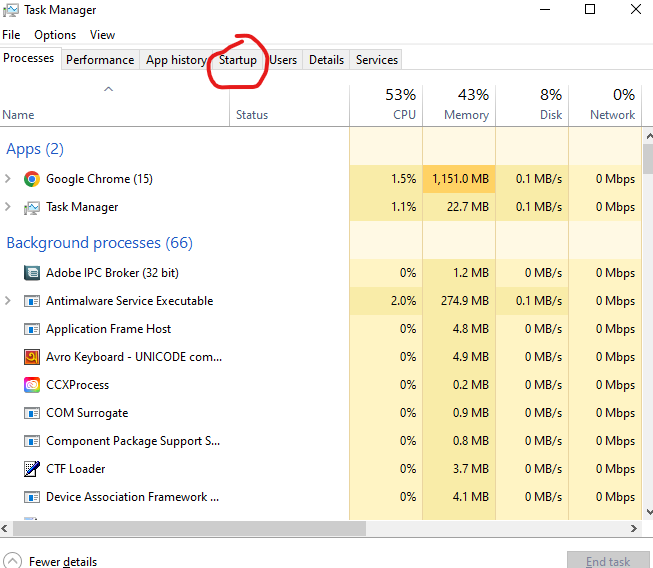
2 thoughts on "কম্পিউটারের মজার কিছু টিপস এবং ট্রিক যেগুলো আপনার জানা উচিত।"